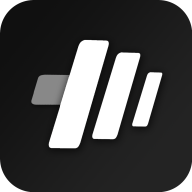教你win10 GPU使用率的查看方法一:直接在任务管理器中查看
1、进入任务管理器点击性能即可查看;
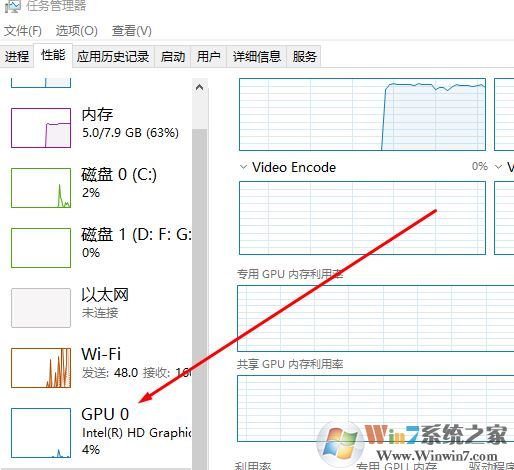
2、在任意一个状态点击右键(比如cpu、内存),在右键菜单中勾选GPU,即可显示。
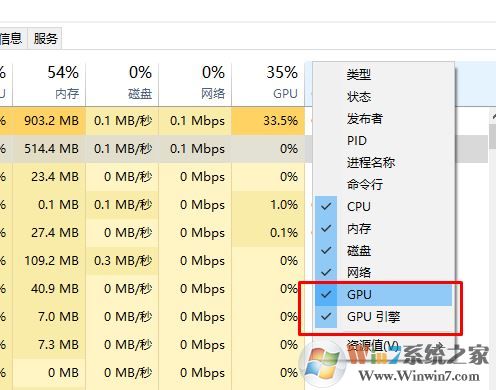
教你win10 GPU使用率的查看方法二:通过命令提示符查看
C:\Program Files\NVIDIA Corporation\NVSMI里找到文件nvidia-smi.exe,把该文件拖到命令提示符窗口(win+R,再输入‘CMD’进入),就可以显示关于GPU的信息!
好了,想要查看GPU占用率的用户只需通过本文中winwin7介绍的方法来进行操作即可进行查看!